
- •Предмет інформатики. Теоретичний фундамент інформатики.
- •Інформатика й інформаційні технології. Роль інформатики у сучасному суспільстві.
- •Прикладні задачі інформатики. Економічна інформація та економічна інформатика
- •Інформаційна система: структура, склад та компоненти системи.
- •Історія розвитку, класифікація та покоління обчислювальної техніки.
- •6. Задачі економічної інформатики на сучасному етапі.
- •7. Основні напрямки розвитку технічних та програмних засобів обробки інформації.
- •8. Призначення, структура і класифікація технічних засобів інформаційних систем.
- •Склад іс
- •Класифікація За ступенем автоматизації
- •За сферою призначення
- •За місцем діяльності іс
- •За функціональним призначенням
- •9. Особливості структури, конструкції персональних комп'ютерів. Вибір конфігурації персональних комп'ютерів.
- •10. Класифікація програмного забезпечення. Еволюція розвитку програмного забезпечення та інструментальних засобів програмування, їх порівняльна характеристика.
- •11. Призначення та функції операційних системи. Історія розвитку операційних систем.
- •Функції операційної системи
- •12. Характеристика операційної системи Windows xp. Встановлення Windows xp.
- •13.Файлова система. Інтерфейс користувача Windows xp. Налагодження інтерфейсу. Windows xp.
- •14. Властивості об'єктів Windows xp. Основні прийоми роботи в середовищі Windows хр: запуск програм, керування папками, файлами та ярликами. Робота з дисками.
- •15. Прикладні програми Windows xp. Панель управління.
- •16. Встановлення обладнання. Встановлення та оновлення драйверів. Встановлення принтера, модему, сканера та ін.
- •17. Встановлення та знищення програм. Оновлення програм.
- •18. Встановлення та знищення компонентів Windows xp.
- •19. Робота в мережі. Адміністрування Windows xp.
- •20. Управління задачами та процессами в Windows xp. Службові програми.
- •21. Компютерні віруси та антивірусні програми. Робота з антивірусними програмами Windows xp.
- •22. Операційні оболонки Total Commander, far.
- •23. Архівація даних. Робота з архіваторами WinZip, WinRar.
- •24. Характеристика програми Microsoft Word. Склад та призначення елементів вікна. Огляд меню.
- •25. Створення, збереження, пошук і завантаження текстових документів. Перевірка правопису, використання тезаурусу.
- •27 Створення та використання автотексту. Форматування тексту, абзаців. Встановлення параметрів сторінки (орієнтація, поля, верхній и нижній колонтитули, нумерація сторінок).
- •29. Таблиці: створення, оброблення, форматування, сортування, обчислення елементами «Формула».
- •30. Редактор формул Microsoft Equation: запуск, створення та редагування формул.
- •31. Робота с графікою. Створення, вставлення ілюстрацій, створення об'єктів WordArt. Створення документів за допомогою шаблонів. Друк документів.
- •32. Поняття та класифікація комп'ютерних презентацій. Види та типи презентацій.
- •33. Створення мультимедійних презентацій засобами ms Power Point.
- •34. Визначення, призначення, класифікація комп'ютерних мереж.
- •35. Архітектура й принцип роботи комп'ютерної мережі. Поняття протоколу.
- •36. Семирівневая еталонна модель узагальненого мережного протоколу.
- •37. Модель клиент сервер
- •40. Доступ користувачів до мережі Internet.
- •Система адрес у мережі Internet.
- •Огляд редакторів для верстки веб-сторінок
- •Додавання Картки в Особисту Адресну Книгу
- •Використання Діалогу "Новая Карточка"
- •Використання Закладки "Контакты" Діалогу "Новая Карточка"
- •Використання Закладки "Конференция Netscape" у Діалозі "Новая Карточка"
- •Додавання Списку Розсилки в Особисту Адресну Книгу
- •Використання діалогу "Список Рассылки"
- •Пошук та Використання Адрес з Адресних Книг
- •Пошук Адресної Книги
- •Подробиці:
- •Імпортування Адресної Книги
- •Експортування Адресної Книги
- •47. Класифікація загроз безпеці та вразливостей інформації в комп'ютерних системах. Етичні та правові основи захисту інформації.
- •48. Інтелектуальна власність, авторське право та комерційна таємниця.
- •49. Стандарти інформаційної безпеки. Політика безпеки.
Функції операційної системи
Головні функції:
Виконання на вимогу програм користувача тих елементарних (низькорівневих) дій, які є спільними для більшості програмного забезпечення і часто зустрічаються майже у всіх програмах (ввід і вивід даних, запуск і зупинка інших програм, виділення та вивільнення додаткової пам'яті тощо).
Стандартизований доступ до периферійних пристроїв (пристрої введення-виведення).
Завантаження програм у оперативну пам'ять і їх виконання.
Керування оперативною пам'яттю (розподіл між процесами, організація віртуальної пам'яті).
Керування доступом до даних енергозалежних носіїв (твердий диск, оптичні диски тощо), організованим у тій чи іншій файловій системі.
Забезпечення користувацького інтерфейсу.
Мережеві операції, підтримка стеку мережевих протоколів.
Додаткові функції:
Паралельне або псевдопаралельні виконання задач (багатозадачність).
Розподіл ресурсів обчислювальної системи між процесами.
Організація надійних обчислень (неможливість впливу процесу на перебіг інших), основана на розмежуванні доступу до ресурсів.
Взаємодія між процесами: обмін даними, синхронізація.
Захист самої системи, а також користувацьких даних і програм від дій користувача або програм.
Багатокористувацький режим роботи та розділення прав доступу (автентифікація, авторизація).
У наш час найбільшого поширення набули такі ОС: Windows, Linux, OS/2 тощо.
12. Характеристика операційної системи Windows xp. Встановлення Windows xp.
Мінімальні системні вимоги для Windows XP наступні: - Процесор з частотою 300 МГц чи потужніший. - 128 МБ ОЗП чи більше. - 1,5 ГБ вільного місця на жорсткому диску. - Відеоадаптер Super VGA з роздільною здатністю 800 X 600 чи більшою. - Дисковод для компакт-дисків - Клавіатура і миша. Процес встановлення (перевстановлення) Windows XP умовно можна розділити на кілька етапів.
1.Підготовка
Інсталяційний (встановлюючий) диск.
Справність CD-приводу та інсталяційного диску.
Драйвери.
Збереження інформації.
Якщо в наявності є справні «встановлюючий» диск Windows XP з реєстраційним кодом та CD-привід, носій з необхідними драйверами і цінна інформація вже збережена, можна починати встановлення (перевстановлення) операційної системи.
![]()
2.Встановлення (перевстановлення).
3. Встановлення драйверів і програмного забезпечення.
Після встановлення драйверів та програмного забезпечення бажано здійснити оптимізацію Windows XP.
13.Файлова система. Інтерфейс користувача Windows xp. Налагодження інтерфейсу. Windows xp.
Взаємодію користувача з комп'ютером забезпечує частина операційної системи, яку називають інтерфейсом. Розглянемо один з різновидів інтерфейсу, а саме інтерфейс операційної системи Windows ХР. Навчитися працювати з ним доволі легко, оскільки розробники системи доклали значних зусиль для того, щоб зробити правила взаємодії користувача з комп'ютером простими та інтуїтивно зрозумілими.
Інтерфейс більшості програм, призначених для роботи в Windows, подібний до інтерфейсу самої операційної системи. Тому, навчившись працювати у середовищі Windows ХР, ви зможете швидко опанувати роботу з багатьма іншими програмами.
Елементи інтерфейсу Windows ХР
У Windows ХР, як і в попередніх версіях операційної системи Windows, інтерфейс є графічним. Найхарактерніші риси цього інтерфейсу такі:
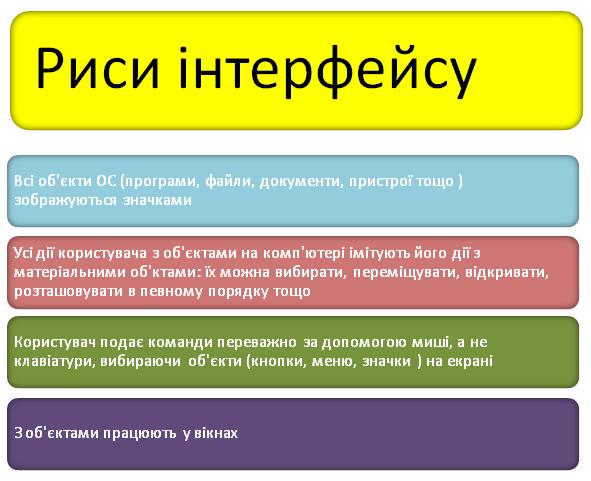
До основних елементів інтерфейсу Windows ХР належать:

Робочий стіл
Робочий стіл Windows ХР — основне вікно в інтерфейсі операційної системи, яке займає весь екран та розташовується під усіма іншими вікнами. Він подібний до звичайного письмового стола, на якому замість книжок, журналів та різного канцелярського приладдя розташовано значки — стилізовані зображення системних засобів, папок, документів, програм або їхніх ярликів (невеликих файлів, що зв'язані з іншими об'єктами).

На
робочому столі користувача, який уперше
ввійшов у систему, відображується лише
значок службової програми Кошик,
призначеної для проміжного зберігання
видалених документів 
Згодом на робочому столі можна розташувати значки інших програм, файлів, папок, документів тощо, проте не слід надмірно захаращувати його, щоб не уподібнити до письмового стола недбалого та неохайного учня.
Панель завдань
Призначення панелі завдань — спростити перехід від однієї запущеної програми до іншої, відображати важливу системну інформацію (наприклад, поточний час, мову введення тексту), а також полегшити виконання найуживаніших операцій.

Зазвичай
у лівій частині панелі завдань є кнопка
![]() (Пуск), призначена для відкриття головного
меню. Поруч розміщені кнопки, що
відповідають вікнам відкритих програм,
а праворуч від них — область сповіщень
із кількома значками: годинника, мережного
з'єднання, мови введення тексту тощо.
(Пуск), призначена для відкриття головного
меню. Поруч розміщені кнопки, що
відповідають вікнам відкритих програм,
а праворуч від них — область сповіщень
із кількома значками: годинника, мережного
з'єднання, мови введення тексту тощо.
На панелі завдань можуть також відображуватися одна чи кілька панелей інструментів, де зібрано кнопки запуску найуживаніших програм. Щоб побачити назви цих панелей, потрібно клацнути панель завдань правою кнопкою миші та вибрати в контекстному меню команду Панелі інструментів. Установивши або скинувши позначку v поруч із назвою панелі, цю панель можна відобразити або сховати.
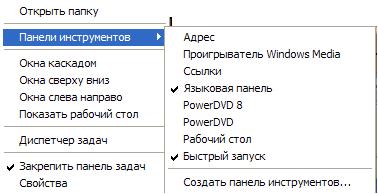
Головне меню
Коли користувач клацає на панелі завдань кнопку Пуск, з'являється головне меню Windows ХР, де ярлики папок і програм розташовано за принципом уживаності: ті, що застосовуються найчастіше, містяться в головному меню, а менш уживані — у його підменю.
Меню — перелік команд, який відображується на екрані монітора і дозволяє користувачеві вибрати потрібний варіант дій.
Головне меню також можна відобразити, натиснувши або спеціальну клавішу (Windows), якщо така є на клавіатурі, або клавіші Ctrl+Esc. У Windows ХР головне меню має заголовок, де відображується ім'я користувача, який зараз працює із системою. Це меню складається з двох частин.
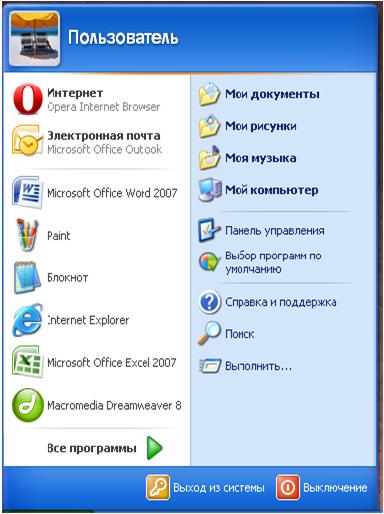

Система Windows автоматично відстежує частоту викликів програм і оновлює цей список. Внизу розташоване підменю Усі програми з переліком встановлених на комп'ютері програм.

